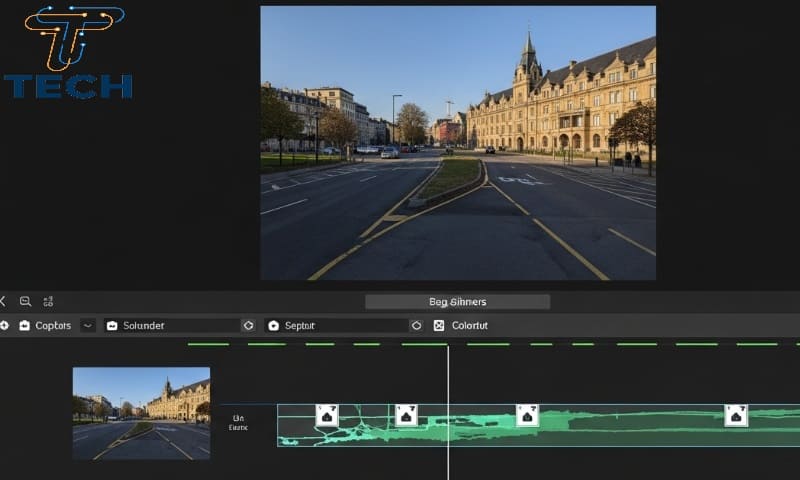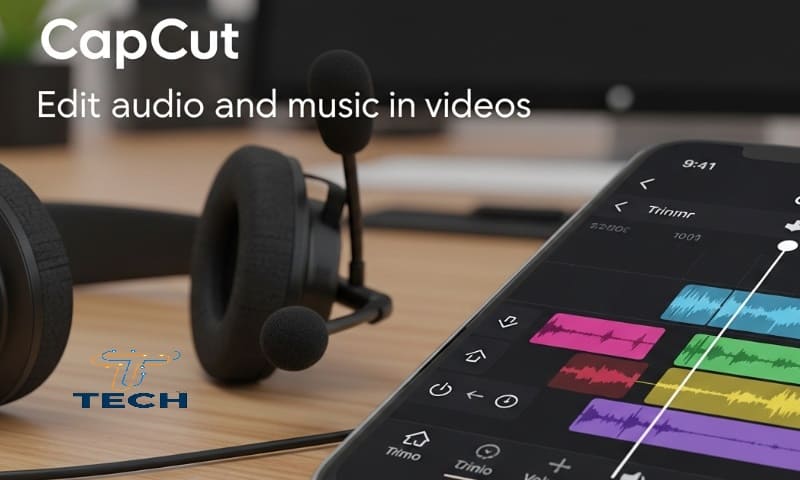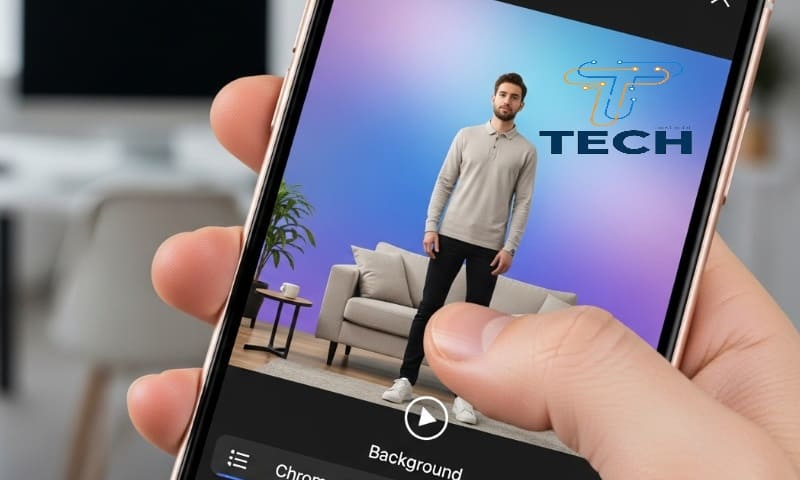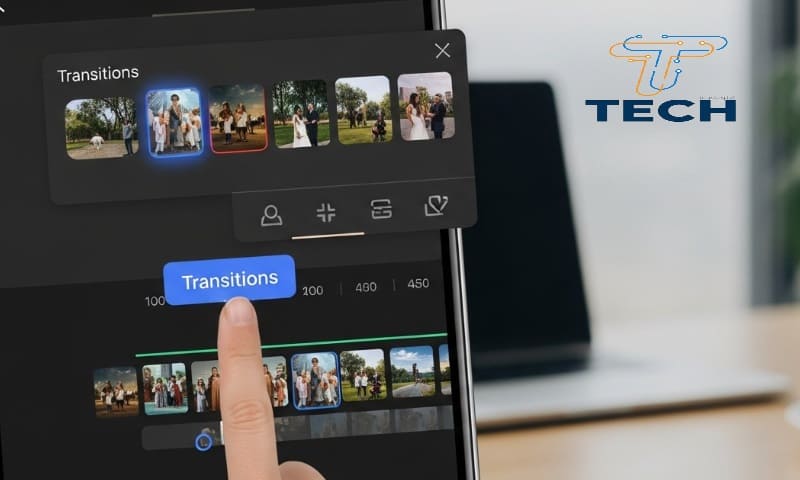إذا كنت تبحث عن طريقة سهلة لتحرير الفيديوهات باحترافية من دون خبرة سابقة، فإن برنامج CapCut هو الخيار المثالي لك. هذا التطبيق المجاني من تطوير شركة Bytedance (المالكة لتطبيق تيك توك) أصبح من أكثر أدوات المونتاج انتشارًا بفضل واجهته البسيطة وأدواته القوية التي تناسب المبتدئين والمحترفين على حد سواء. في هذا المقال، سنتعرف خطوة بخطوة على كيفية استخدام CapCut لتعديل الفيديوهات، إضافة النصوص، المؤثرات، والانتقالات، وصولاً إلى تصدير الفيديو بجودة عالية.
ما هو برنامج CapCut؟
CapCut هو تطبيق مجاني لتحرير الفيديوهات متوفر على أنظمة Android وiOS والكمبيوتر. يتيح لك دمج المقاطع، تقطيعها، إضافة مؤثرات صوتية وبصرية، تعديل الألوان، إدخال نصوص متحركة، وغيرها من الأدوات التي تجعل الفيديو يبدو احترافيًا خلال دقائق فقط.
تحميل وتثبيت CapCut
قبل أن تبدأ، تأكد من تحميل التطبيق من مصدر موثوق:
- للهاتف: من متجر Google Play أو App Store.
- للكمبيوتر: من الموقع الرسمي لـ CapCut أو Microsoft Store.
بعد التثبيت، افتح التطبيق وسجّل الدخول بحسابك في TikTok أو Google لتتمكن من حفظ مشاريعك أونلاين.
الواجهة الرئيسية في CapCut
عند فتح التطبيق، ستجد واجهة بسيطة تتكون من الأقسام التالية:
- مشروع جديد (New Project): لإنشاء فيديو جديد من الصور أو المقاطع.
- قوالب (Templates): تحتوي على تصميمات جاهزة يمكنك تعديلها بسهولة.
- المكتبة: تضم ملفات الفيديو والصوت التي أضفتها مسبقًا.
خطوات استخدام CapCut لتعديل الفيديو
1. إنشاء مشروع جديد
اضغط على New Project واختر الفيديو أو الصور من ألبوم الهاتف. بعد إضافتها، ستظهر على خط الزمن (Timeline) في أسفل الشاشة.
2. تقطيع الفيديو
لتقصير جزء من الفيديو، حدد المقطع واضغط على أداة Split لتقسيمه إلى جزئين، ثم احذف الجزء غير المرغوب فيه. يمكنك أيضًا سحب أطراف الفيديو لتقليل مدته بسهولة.
3. إضافة الموسيقى أو الصوت
من الشريط السفلي اختر Audio، ثم:
- إضافة موسيقى مجانية من مكتبة CapCut.
- أو تسجيل صوتك مباشرة عبر خيار Voiceover.
- يمكنك تعديل مستوى الصوت أو كتم أجزاء منه.
4. إضافة النصوص والعناوين
لإضافة كتابة على الفيديو:
- اضغط على Text من الأدوات.
- اختر Add Text ثم اكتب النص المطلوب.
- يمكنك تخصيص الخط، اللون، والموضع.
- استخدم خيار Animations لإضافة حركة للنص (دخول – خروج – حركة مستمرة).
5. إضافة الانتقالات بين المقاطع
لجعل الفيديو يبدو احترافيًا وسلسًا:
- اضغط على الخط الفاصل بين مقطعين.
- اختر من قائمة Transitions.
- حدد نوع الانتقال المناسب مثل “Fade” أو “Zoom”.
- يمكنك التحكم في مدة الانتقال حسب الرغبة.
6. إضافة الفلاتر والتأثيرات
من قائمة Filters يمكنك تعديل ألوان الفيديو وتطبيق تأثيرات جاهزة لتحسين المظهر البصري. كما يمكنك من خيار Effects إضافة مؤثرات بصرية مثل الوميض، التشويش، والاهتزاز لتضيف طابعًا مميزًا للمقطع.
7. تغيير الخلفية أو إزالة الكروما
إذا كنت تريد تبديل الخلفية، اختر المقطع ثم فعل خيار Remove Background لإزالة الخلفية تلقائيًا باستخدام الذكاء الاصطناعي، دون الحاجة لخلفية خضراء.
8. إضافة ملصقات وعناصر متحركة
من قسم Stickers يمكنك إدراج ملصقات ثابتة أو متحركة، مثل الإيموجي أو الرموز التعبيرية، لإضافة روح مرحة أو توضيحية للفيديو.
9. تصدير الفيديو وحفظه
بعد الانتهاء من التعديلات، اضغط على Export في الزاوية العليا. يمكنك اختيار:
- جودة الفيديو (720p / 1080p / 4K).
- معدل الإطارات (30 أو 60 إطارًا في الثانية).
- مشاركة الفيديو مباشرة على TikTok أو YouTube أو حفظه على الهاتف.
نصائح عند أستخدم برنامج CapCut باحتراف
- استخدم الإضاءة الجيدة أثناء التصوير لتحصل على نتائج أفضل في التعديل.
- جرّب القوالب الجاهزة للحصول على أفكار جديدة للفيديوهات.
- احفظ مشاريعك أولًا بأول لتجنب فقدان التعديلات.
- استخدم خاصية Auto Captions لإضافة ترجمة تلقائية بدقة عالية.
- تابع التحديثات المستمرة لأن التطبيق يضيف ميزات جديدة شهريًا.
هل CapCut مجاني؟
نعم، CapCut مجاني بالكامل ويتيح جميع أدوات المونتاج الأساسية مجانًا. ومع ذلك، يحتوي على بعض العناصر المدفوعة (مثل الانتقالات والفلاتر المميزة)، لكنها اختيارية ولا تؤثر على الاستخدام اليومي للتطبيق.
أستخدم برنامج CapCut
باستخدام CapCut، يمكنك إنشاء فيديوهات مذهلة بسهولة حتى لو كنت مبتدئًا. من تعديل المقاطع إلى إضافة النصوص والانتقالات، يوفر التطبيق كل ما تحتاجه لصناعة محتوى احترافي بجودة عالية دون الحاجة إلى برامج معقدة. جرّب الخطوات السابقة وابدأ في تصميم أول فيديو احترافي لك اليوم!
قد يهمك أيضاً: